Uviazli ste uprostred dvojročnej telefonickej zmluvy? Páči sa vám veľkosť vášho súčasného iPhone a nestará sa ísť väčšie s iPhone 6 alebo ešte väčšie s iPhone 6 Plus? Dokonca aj v prípade, že nemáte žiadne plány na upgrade na niektorý z najnovších modelov iPhone spoločnosti Apple, stále môžete inovovať svoje súčasné zariadenia iOS na najnovší mobilný operačný systém Apple iOS 8.
Ak máte iPhone 4 alebo novší, iPad 2 alebo novší alebo piatej generácie iPod Touch alebo novšej, môžete ho inovovať na iOS 8. Tu je úplný zoznam kompatibilných zariadení od spoločnosti Apple:
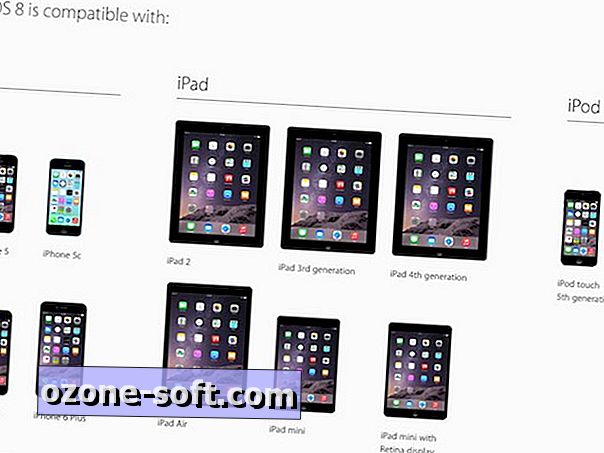
Existujú dva spôsoby na prevzatie a inštaláciu zariadenia iOS 8. Zariadenie systému iOS môžete aktualizovať cez nastavenia zariadenia alebo ho môžete pripojiť k počítaču a použiť iTunes. Môžete sa dostať do problémov dnes - iOS 8 deň spustenia - ako milióny veriacich Apple bude biť Apple servery na stiahnutie aktualizácie. Buďte trpezliví a využite čas na prípravu zariadení pre systém iOS 8, a to na zálohovanie zariadení a vytvorenie dostatočného priestoru na stiahnutie aktualizácie.
Rovnako ako v minulých rokoch som bol schopný prevziať a nainštalovať aktualizáciu iOS rýchlejšie cez iTunes, než v lete v deň spustenia.
Metóda 1: Aktualizácia over-the-air
Ak ste v sieti Wi-Fi, môžete inovovať na iOS 8 priamo zo zariadenia. Nie je potreba počítača alebo iTunes. Prejdite do časti Nastavenia> Všeobecné> Aktualizácia softvéru a kliknite na tlačidlo Prevziať a inštalovať pre systém iOS 8.
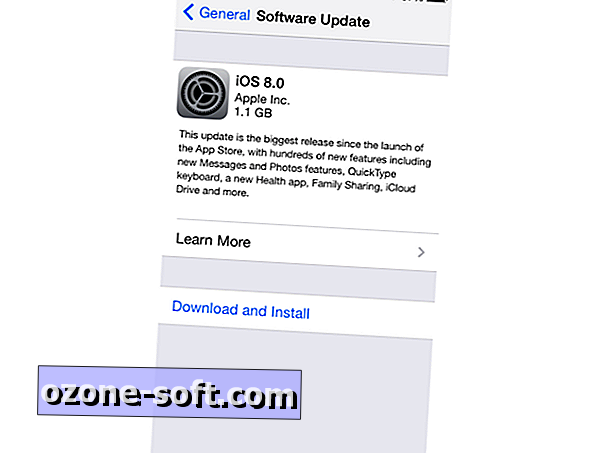
Po klepnutí na tlačidlo Prevziať a nainštalovať budete musieť klepnúť, ak sa chcete dohodnúť na zmluvných podmienkach spoločnosti Apple, a počkajte, kým telefón pomaly stiahne súbor.
Akonáhle ste úspešne stiahli súbor, ktorý bol 1, 1 GB pre môj 32GB iPhone 5S (hoci môj iPhone mi povedal, že musím mať neuveriteľných 5, 8 GB voľného miesta, aby ste mohli pokračovať), budete pozdravení tlačidlom Inštalovať teraz, Po inštalácii aktualizácie a reštartovaní zariadenia sa môžete posunúť tak, aby ste nastavili iOS 8. Budete musieť kliknúť na nasledujúce obrazovky nastavení:
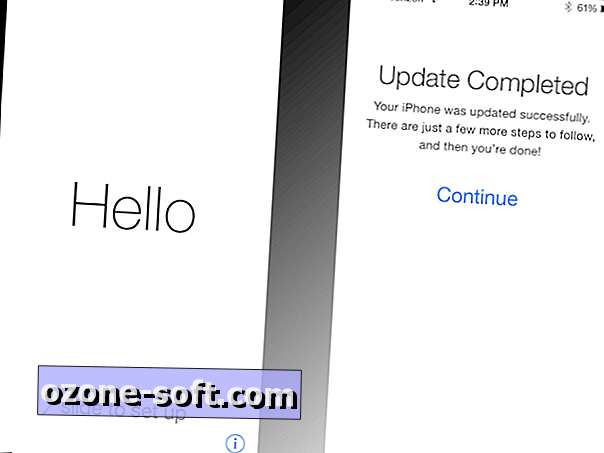
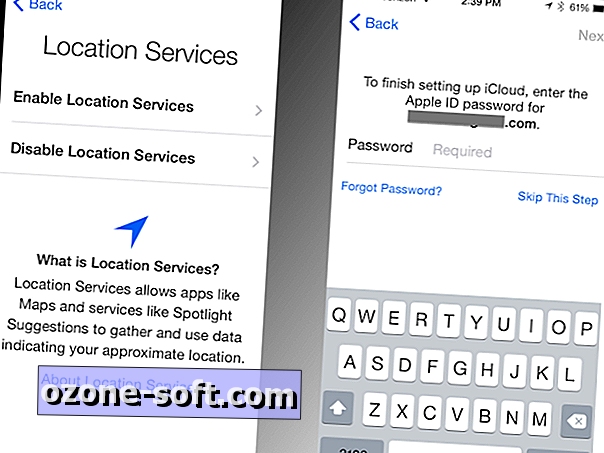
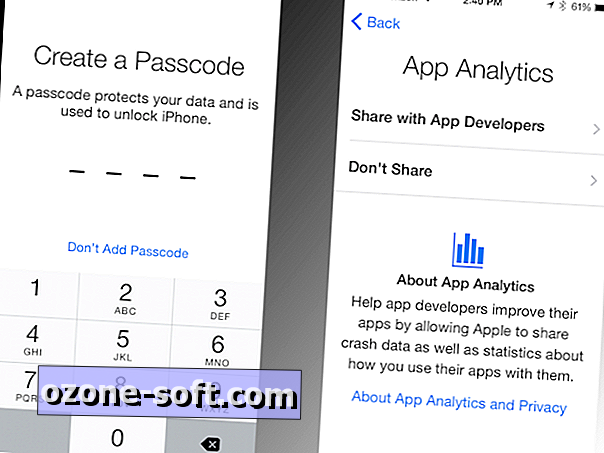
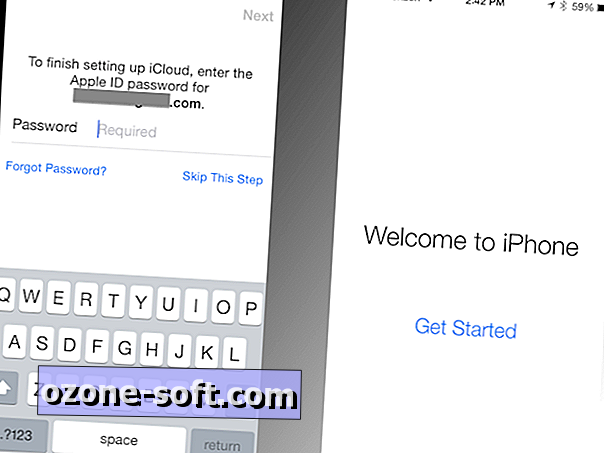
Metóda 2: Prostredníctvom služby iTunes
Ak sa nachádzate v blízkosti vášho počítača s iTunes, možno bude rýchlejšie aktualizovať tento spôsob. Podľa mojich skúseností aktualizácia mojej iPad Air cez iTunes bola rýchlejšia ako aktualizácia mojej iPhone 5S vzduchom. Prvou objednávkou je aktualizácia programu iTunes na verziu 11.4. Ak chcete nainštalovať najnovšiu verziu, otvorte službu iTunes a potom kliknite na iTunes> Check for Updates .
Akonáhle je služba iTunes aktuálna, pripojte zariadenie so systémom iOS. Kliknite na zariadenie v pravom hornom rohu iTunes a potom kliknite na tlačidlo Aktualizovať.
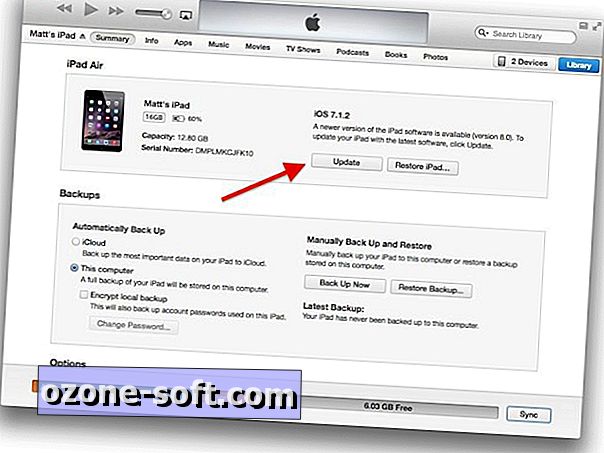
Zobrazí sa vyskakovacie okno s upozornením, že pre váš prístroj je k dispozícii nová verzia pre systém iOS. Kliknite na tlačidlo Prevziať a aktualizovať. (Alebo ak potrebujete telefón v blízkej budúcnosti, zvoľte si tlačidlo Download Only (Stiahnutie) a stiahnite si ho a nainštalujte si neskôr. IOS 8 je 1.1 GB download a vyčerpal časť hodiny na stiahnutie a inštaláciu cez iTunes).
Ak ste si vybrali aktualizáciu na prevzatie a inštaláciu, môžete sledovať jej priebeh v stavovom okne v hornej časti iTunes. Udržiavajte svoje zariadenie pripojené k počítaču, kým sa vaše zariadenie nespustí.
Po reštarte môžete zariadenie odpojiť od zariadenia iTunes a odpojiť ho od počítača. Vo svojom zariadení posuňte na vstup do procesu nastavenia služby iOS 8, ktorý vám umožní nakonfigurovať zariadenie pomocou rovnakých nastavení ako vyššie.

Viac užitočných tipov pre iOS 8 nájdete v našom úplnom sprievodcovi pre iOS 8.








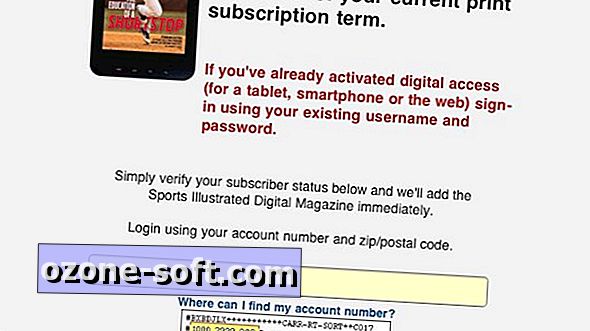




Zanechajte Svoj Komentár